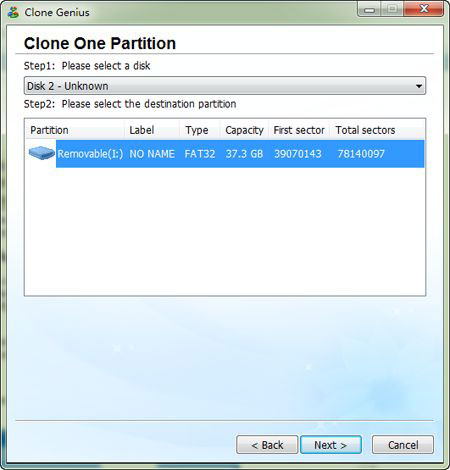Problema
Hai acquistato un nuovo disco rigido più grande, e vuoi passare il sistema operativo dal vecchio al nuovo hard disk. Come si fa a migrare direttamente il sistema operativo sul nuovo hard disk senza reinstallazione?
Soluzione
Con un programam di migrazione sistema operativo è possibile spostare il sistema operativo da un’unità all’altra, senza che poi sia necessaria la reinstallazione. Tenorshare Windows Boot Genius è un programma del genere che può aiutare a migrare l’intero sistema, inclusi i file nascosti, e quelli che non possono essere spostati manualmente. Potrai in questo modo installare il sistema precedente sul nuovo disco rigido senza alcun cambiamento, incluse le impostazioni personali.
Scarica il programma dal pulsante qui sotto:
SCARICA DEMO | RICHIEDI VERSIONE FULL
Dopo aver scaricato o acquistato il programma in versione completa, installalo sul tuo PC. Poi seguire le istruzioni riportate di seguito per migrare il sistema operativo sul nuovo disco rigido.
Step 1. Avvia il programma
Esegui il programma sul tuo computer dopo l’installazione. Accedi alla sezione “DISK TOOLS” e vedrai l’interfaccia come segue. Per eseguire la migrazione del sistema operativo, fai click su “Clone one partition” e passa alla fase successiva.

Step 2. Seleziona la partizione di origine
Ora seleziona la partizione “Source” (sorgente), cioè da dove copiare il sistema operativo e clicca su “Next” per continuare.
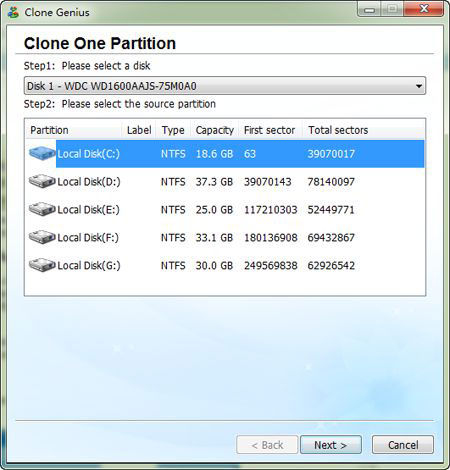
Step 3. Scegli la partizione di destinazione
Nella schermata successiva scegli il nuovo disco rigido come “partizione di destinazione”. Ora potrai iniziare a migrare il sistema operativo cliccando sul pulsante “Next“.
Step 4. Inizia migrazione OS sul nuovo disco rigido
Quando inizia la migrazione del sistema operativo, i dati sul nuovo disco rigido, se presenti, verranno sovrascritti. Se sei sicuro di continuare, premi “Sì” per procedere.
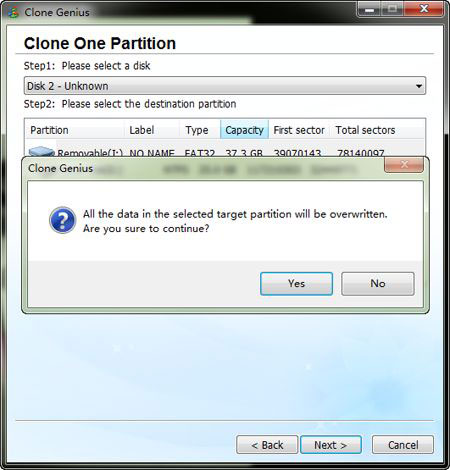
Quando termina la migrazione apparirà un messaggio del tipo “cloned successfully!”, il che significa che tutto è andato a buon fine!